iPhone Bloqueia Constantemente: Como Resolver
Já aconteceu com todos nós estarmos a usar o nosso iPhone para conferir o email ou assistir a um vídeo quando de repente fica tudo bloqueado.
Jan 29, 2023 • Arquivado para: Desbloquear Dispositivos • Soluções comprovadas
Já aconteceu com todos nós estarmos a usar o nosso iPhone para conferir o email ou assistir a um vídeo quando de repente fica tudo bloqueado. O dispositivo deixa de responder e você não faz ideia do que está acontecendo. A tela deixa de responder, nenhum botão funciona e você não sabe o que fazer para resolver a situação.
Se isto acontece frequentemente com você, não se preocupe! É uma situação bastante comum causada por uma série de problemas que vamos abordar neste artigo. Vamos também partilhat com você uma solução eficaz para reparar um iPhone bloqueado.
- Parte 1: Por que razão o meu iPhone fica sempre bloqueando?
- Parte 2: O meu iPhone bloqueia constantemente: Como resolver
- Parte 3: Como evitar que o seu iPhone bloqueie
Parte 1: Por que razão o meu iPhone fica sempre bloqueando?
Um iPhone pode deixar de funcionar devido a uma ou a todas as seguintes razões:
- Exposição a temperaturas extremas. A temperatura afeta o desempenho do seu dispositivo mais do que você julga, por isso quando você expõe o seu dispositivo a temperaturas superiores a 95 graus Fahrenheit, é garantido que vão ocorrer problemas.
- O dispositivo está com pouca memória. Quando existem demasiados arquivos no seu dispositivo, o seu desempenho e funcionalidade ficam comprometidos causando certos problemas como bloqueios constantes.
- Aplicativos ou arquivos corrompidos podem interferir com o desempenho do dispositivo, causando problemas deste gênero.
Parte 2: O meu iPhone bloqueia constantemente: Como resolver
Qualquer que seja a causa do seu problema, você merece uma solução que ajude a restaurar o seu dispositivo para o seu estado original de forma rápida e eficaz. Uma das melhores ferramentas para reparar um iPhone bloqueado é o Dr.Fone - Recuperação de Sistema iOS. Este software permite a você reparar facilmente qualquer problema no seu dispositivo iOS. Alguns dos seus recursos mais importantes incluem:

Dr.Fone - Recuperação de Sistema iOS
Retire facilmente o seu iPhone do Ciclo do Modo de Recuperação sem perder os seus dados.
- Repara vários problemas no sistema iOS como bloqueio no Modo de Recuperação, logo branco da Apple, tela preta, ciclo ao iniciar, etc.
- Repara totalmente o seu iOS 9(9.3) no Modo de Recuperação sem quaisquer perdas de dados.
- Funciona em todos os modelos do iPhone, iPad e iPod touch.
- Totalmente compatível com Windows 10 ou Mac 10.11, iOS 9(9.3)
Como usar o Dr.Fone para reparar um iPhone que bloqueia constantemente
Confira em seguida como usar este software incrível para restaurar o seu dispositivo de volta para o modo normal.
Passo 1: Baixe e instale o Dr.Fone no seu computador e inicie o programa.
Conecte o seu dispositivo ao computador usando o respetivo cabo USB, o programa deverá reconhecer imediatamente o dispositivo. Clique em "Iniciar" para continuar o processo.
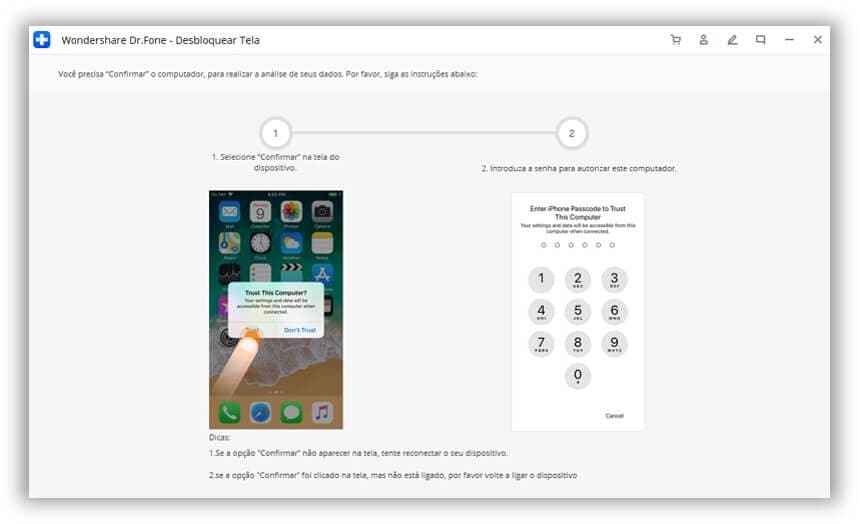
Passo 2: Para reparar o seu iPhone bloqueado, o programa irá baixar o firmware correspondente ao seu dispositivo. O Dr.Fone torna muito fácil a deteção do modelo deo seu dispositivo, disponibilizando de imediato o respetivo firmware mais recente. Você deve confirmar o modelo do seu dispositivo e clicar em "Baixar". Aguarde alguns momentos.
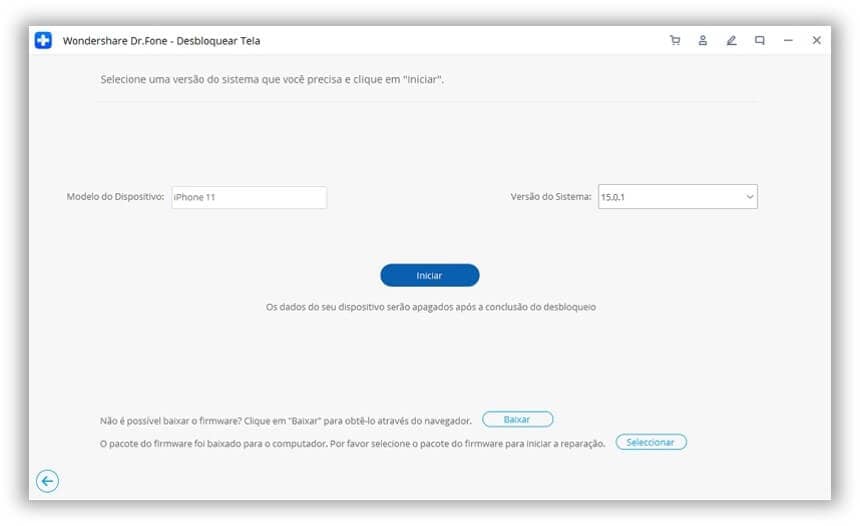
Passo 3:O processo de download irá iniciar de seguida e não deverá demorar muito tempo.

Passo 4: Assim que o download estiver concluído, o Dr.Fone irá iniciar automaticamente a reparação do seu dispositivo. Após alguns minutos, o programa irá notificar você de que o seu dispositivo irá reiniciar no "modo normal".
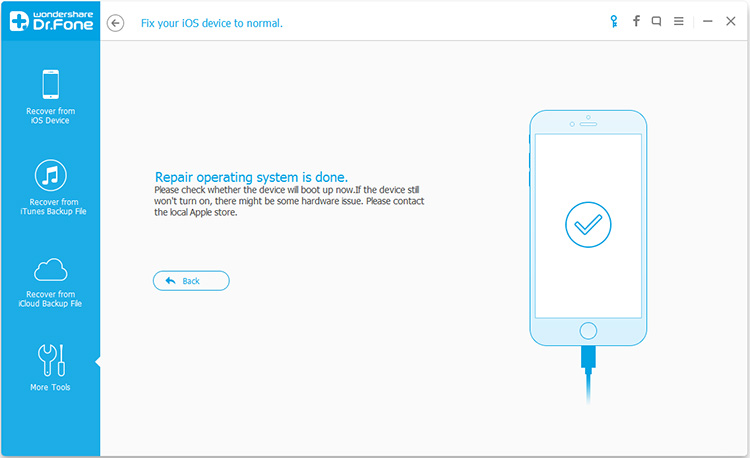
Todo o processo não deverá demorar mais que 10 minutos. Tenha em atenção que caso o seu dispositivo estiver com jailbreak, será revertido para o estado original sem jailbreak após o processo. Além disso, o dispositivo será novamente bloqueado, caso tenha sido desbloqueado antes do processo.
Parte 3: Como evitar que o seu iPhone bloqueie
Tal como vimos anteriormente na Parte 2, o seu iPhone pode bloquear devido às mais diversas razões. A boa notícia é que a maioria dessas situações podem ser evitadas, tomando as devidas precauções com antecedência para assegurar que o seu dispositivo não bloqueia. Algumas das medidas que pode tomar são:
Manter o seu celular longe de temperaturas extremas
Esta medida é extremamente importante e que ainda assim as pessoas continuam a ignorar. É essencial manter a temperatura do seu dispositivo estável abaixo dos 95 graus Fahrenheit, mas não menos que 32 graus. Isto significa que você não deve deixar o seu dispositivo no carro quando está demasiado calor nem expor o dispositivo diretamente à luz solar durante largos períodos de tempo.
Confira a memória do seu dispositivo
Sempre que o seu dispositivo está com pouca memória, o seu desempenho é inevitavelmente afetado. Você deve ter sempre pelo menos 250MB de memória livre no seu dispositivo para assegurar o seu desempenho estável. Você deve excluir aplicativos e arquivos indesejados que poderão estar a abrandar o seu dispositivo.
Você deve também certificar-se que todos os aplicativos e arquivos baixados provêm de fontes seguras.
Quando um erro ou problema ocorre mais do que uma vez, é sinal que algo não está bem no dispositivo. Primeiro deve conferir se a memória do seu dispositivo está sendo sobrecarregada. Se você não conseguir identificar a razão pela qual o seu iPhone está bloqueando, o Dr.Fone pode ser a sua melhor solução para resolver o problema.
Categorias
Artigos Recomendados
Desbloquear Tela
- 1 Desbloquear Tela de iOS
- Desbloquear um iphone desativado sem iTunes
- Entrar / Sair do Modo DFU no iOS
- Maneiras de desbloquear iPhone sem senha
- Entrar / Sair do Modo de Recuperação no iPhone
- Desbloquear iPad Sem Código de Acesso
- 2 Desbloquear Tela de Android
- Softwares para Desbloquear Android
- Desbloquear Android sem reset de fábrica
- Esquecer Senha Padrão / Código PIN do Samsung
- Contornar Bloqueio de Tela da Samsung
- Softwares de Desbloqueio para Samsung
- 3 Dicas de Cartão SIM e Mais
- Acessar Android com Tela Quebrada
- Recuperar Contatos do Android com Tela Quebrada
- Como Reparar Samsung Galaxy com Tela Preta
- Tutorial para Alterar IMEI do Android Sem Fazer Root











Alexandre Garvalhoso
staff Editor